Создаем фотожурнал — историю с собственными фотографиями
Возвратившись с отпуска, обычно привозим с собой яркие памятные фотографии – маленькие ключики, благодаря которым получаем доступ к воспоминаниям, надежно запертым в памяти. За каждой фотографией прячется своя история, они отображают эмоцию или событие, запечатлевают место, которое понравилось. Большинство сохраняют фото на компьютере или печатают стандартные прямоугольники, некоторые фотокарточки попадают в рамки и на стену. А истории, с ними связанные рассказываются друзьям и родственникам. Я же предлагаю такой вариант оформления, который позволит разместить в одном месте и фото и истории к ним – написать свой собственный журнал – рассказ о своей жизни. Не нужно быть профессиональным журналистом или мастерски владеть фотошопом. Начальные навыки, креативный подход, много желания и терпения – вот что пригодится для создания фотокниги.
Данная статья описывает основные моменты работы над фотоальбомом, на примере созданного мной журнала, созданного после возвращения из музея народной архитектуры и быта Пирогово в Киеве.
На что обратить внимание, при подготовке фотокниги.
1. Выбираем формат
В первую очередь, определитесь с форматом готового альбома. Он, скорей всего, будет зависеть от способа печати готовой работы. Если у вас нет возможности самостоятельно, при помощи фото-принтера, распечатать фотокнигу, то поинтересуйтесь в специализированных фирмах, предлагающих услуги печати, какой формат они смогут распечатать.
В моем случае, я использовала фотопринтер формата А3 и матовую двухстороннюю фото-бумагу плотностью 140 гр/м2. Потому страница А4 формата (обычный альбомный лист), разворот – А3. В зависимости от способа скрепления готовой книги или журнала, может понадобиться оставить поля. Мой журнал состоит из 5 двухсторонних листов (20 стр.), необходимости в полях нет.
2. Выбираем стиль, определяем концепцию
Теперь стоит подумать о главной концепции. Подумайте, для кого вы делаете книгу. Может в подарок кому-то, тогда включите в журнал текстовые пояснения к фотографиям. Если вы делаете фото-отчет о путешествии, то уместно будет включить карту и описать весь маршрут. Интересной и памятной будет фото-книга о ребенке, она покажет этапы взросления крохи, опишет интересные веселые моменты. Можно разместить крупные фото и короткие подписи, или наоборот, детально описать важные моменты, дополнив их небольшими фотографиями. Главное то, что нельзя отступать от выбранной идеи, иначе работа будет непоследовательной, хаотической и разбросанной.
Мой журнал выполнен как описательно-познавательный рассказ о музее Пирогово в Киеве. Начинается с обложки, содержащей самую яркую фотографию, название журнала, дату поездки, элемент оформления (орнамент вышивки) и мелкие фото. На первом развороте содержание, карта и краткое описание музея, также информация о нас – участниках экскурсии. Все последующие страницы содержат истории и фото разных экспозиций музея, представляющих отдельные регионы Украины. Элементы оформления используются на каждой странице – орнаменты, голубые прямоугольники с названием и номером страницы.
3. Анализируем фотографии
Так как основная часть книги – фотографии, то они во многом будут определять ее содержимое. Оцените качество снимков. Если у вас зеркальный фотоаппарат – то вероятней всего, проблем с разрешением не будет, даже при печати фото на весь разворот журнала. Но, если фото с телефона, но они памятны и интересны по сюжету, разместите их небольшим размером. Необходимо выбрать те фото, которые будут основными и будут определять содержание, остальные делаем поменьше, они будут дополнительными, и место для них определиться потом. Определяем приблизительное содержание альбома, количество страниц.
4. Приступаем к работе.
Вот тут пригодиться Photoshop.
Работу начинаем с создания нового документа, выбираем необходимый формат. Первое что необходимо подобрать – фон. Его можно оставит белым как на фото 4, или использовать подходящую текстуру. Требования к фону просты – он не должен мешать просмотру текста и фотографий. Вставку любых изображений и текста удобно размещать, использую комбинации клавиш:
копирование Ctrl+C,
вставка Ctrl+V,
выделение всего Ctrl+А,
свободное трансформирование — Ctrl + Т.
Далее размещаем элементы оформления – название и номер страницы. Используем инструмент «Прямоугольник». Для текста – инструмент «Горизонтальный текст».
Располагаем фотографии на развороте, подбираем размер, обрезаем лишнее, оставляем место для текста. Для выделения фотографий подбираем параметры наложения «Тень», «Свечение», «Тиснение» (правая кнопка мыши на названии слоя)
Для завершения работы над разворотом добавляем описательный текст, подписи на фотографиях, 2 ленты с национальным орнаментом. Для улучшения читаемости текста, применяем «Параметры наложения», «Внешнее свечение». Подобрав подходящие настройки, их можно «Скопировать стиль слоя», и «вклеить стиль слоя».
Таким образом, используя несложные инструменты, можно оформить журнал, который будет приятно просматривать самому, вспоминая через много лет приятные моменты, и показывать другим.

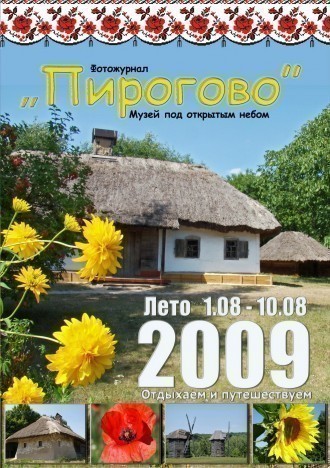
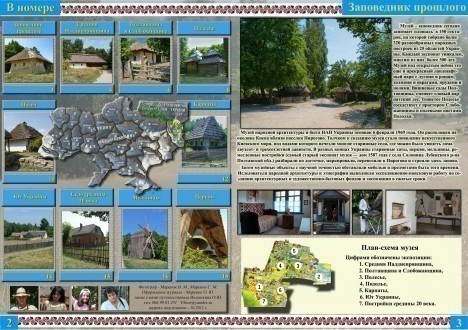
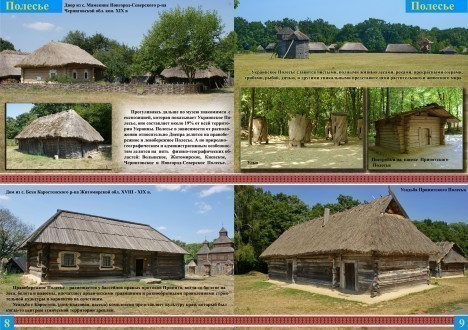

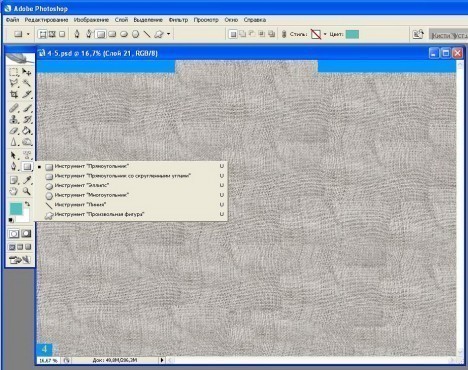
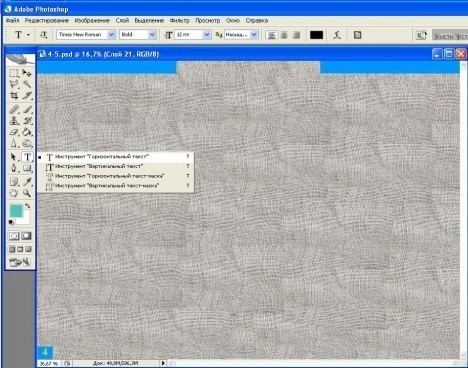
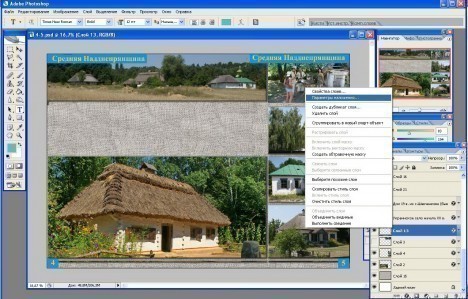
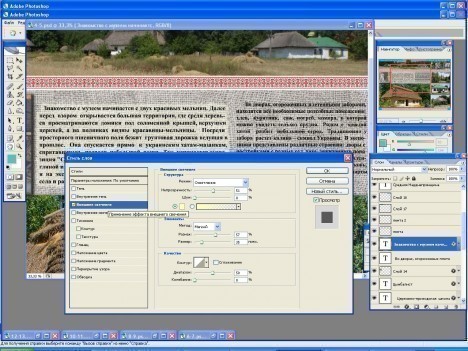
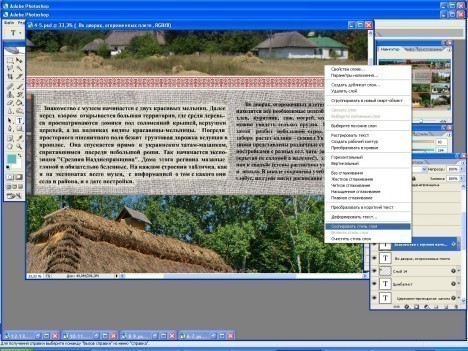
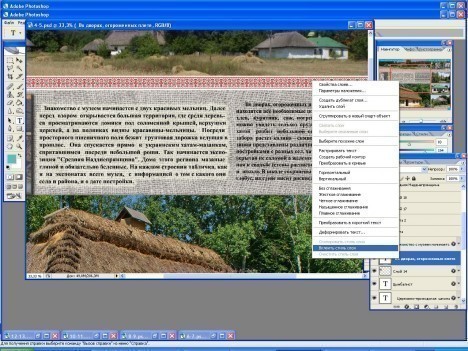



Отличный фотожурнал получился. Сейчас — это направление становится очень актуальным. Видел у друзей свадебное путешествие так оформлено. Я тоже все собираюсь сделать такой фотоальбом родителям в подарок.
А я нашла целый сайт, где выложены уже готовые исходники для таких фотоальбомов. Очень удобно — можно выбрать подходящий по стилю и его откорректировать по желанию.
Я сделала такого плана календарь с фотографиями. Распечатала и повесила на стенку. Теперь каждый месяц переворачиваю страничку и меня окружают приятные воспоминания о чудесном отдыхе.
а я делала такого типа альбом о своих детях, сейчас задумываюсь о альбоме такого типа на выпускной сына из садика, некоторые ваши советы мне пригодятся, спасибо!
Видела подобные альбомы, но не пробовала их создавать, на данном этапе для меня это будет сложно, но попробовать стоит, как учебное пособие под руками буду держать эту статью, надеюсь, что мне это по силам. Сейчас действительно модны такие альбомы.
Вот такой фотожурнал сделать не совсем просто, но это более качественный из всех возможных. Сейчас в соц.сетях много подобных возможностей с фото альбомами, но качество не то. Поэтому потихоньку и новичок справится с этой задачей.
Замечательная идея для фотоальбома, очень кстати информация, у меня уже набралось порядочное количество фотографий, теперь надо придумать, какие снять еще пейзажи в тему, и займусь оформлением альбома.
Я езжу каждый год в разные страны, фотографирую множество интересным достопримечательностей. Думала как оформить. Распечатать фотки хочется все, а это какой альбом громадный получиться. Спасибо за интересную статью, обязательно воспользуюсь и сделаю альбом. Он может быть еще и подарком кому-нибудь на день рождения.
Спасибо вам за такую подробную инструкцию, моему ребенку в школе как раз задали задание на лето составить такой фотожурнал, так как у меня ребенок как и я увлекается фотографией, и учительница, чтоб приукрасить класс задала ему создать журнал фотографий о природе
Я последовала примеру данной статьи и создала дома такой журнал со дня рождения моей малышки и запечатлила все волнующие моменты, получилось настолько жизненно, я очень довольна, буду каждый год создавать такой, на ее день рождения, вот это память будет))))
У нас дома зародилась такая традиция, что мы каждый год собираем фотографии на все праздники, а потом я создаю такой фотожурнал, правда такая традиция всего пару лет, но очень приятно достать такой журнал и вспомнить все приятный пережитые моменты
Ого, я видел такие альбомы, но не думал, что их достаточно несложно создавать. Только теперь встает вопрос качественной печати. Не все берутся печатать листы такого размера.